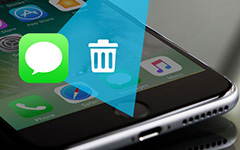كيفية حذف رسائل البريد الإلكتروني والرسائل الصوتية على iPhone مع خطوات بسيطة
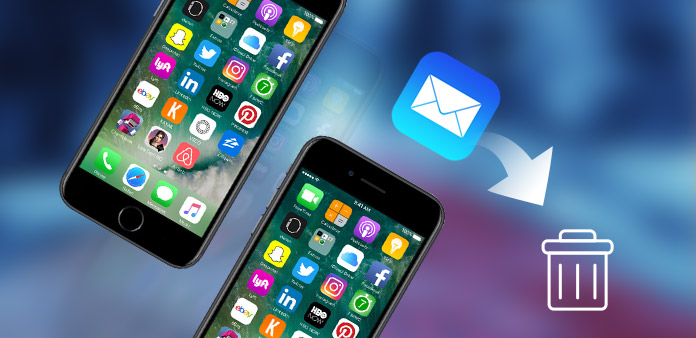
في الماضي ، فحص الأشخاص رسائل البريد الإلكتروني وأرسلوها في الغالب على أجهزة الكمبيوتر الخاصة بهم. في الوقت الذي أصبح فيه الهاتف الذكي شائعًا في حياة الناس ، في الوقت الحاضر ، يحاول الأشخاص فعل أي شيء على هواتف iPhone و Android ، بما في ذلك فحص وإرسال رسائل البريد الإلكتروني. يجب على الأشخاص الذين يستخدمون جهاز iPhone العثور على نظام iOS الذي يدعم Gmail و Yahoo Mail ونظام بريد POP الذي يجب أن يستهلك مساحة كبيرة. عندما تريد التخلص من بعض رسائل البريد الإلكتروني عديمة الفائدة ، وكيفية حذف رسائل البريد الإلكتروني على iPhone بطرق مختلفة؟ أو إذا كنت بحاجة إلى حذف جميع البيانات في حساب بريدك الإلكتروني ، فما الذي يفترض بك القيام به؟ قراءة هذا المقطع ، ستجد أفضل حل لحذف رسائل البريد الإلكتروني على iPhone في خطوات بسيطة.
الطريقة 1: كيفية حذف رسالة بريد إلكتروني فردية
الطريقة الأولى الموصى بها هي حذف رسالة بريد إلكتروني معينة على جهاز iPhone الخاص بك. في بعض الأحيان ، ستجد أنك تلقيت بريدًا إلكترونيًا غير مرغوب فيه يحاول خداعك. حان الوقت لك لحذف البريد الإلكتروني العشوائي مع العملية التالية.
افتح تطبيق البريد على iPhone
قم بتشغيل جهاز iPhone وانتقل إلى تطبيق البريد ، وهو تطبيق أزرق مع مظروف أبيض مختوم. ومن ثم يمكنك الوصول إلى جميع رسائل البريد الإلكتروني على iPhone.
اختر رسالة البريد الإلكتروني
ابحث عن رسالة البريد الإلكتروني التي تريد حذفها. إذا كنت ترغب في حذف بريد إلكتروني على iPhone موجود في مجلد أو صندوق بريد آخر ، انقر فوق الزر "السابق" في الجزء العلوي الأيمن من الشاشة.
مرر البريد الإلكتروني من اليمين إلى اليسار
بمجرد اختيار رسالة البريد الإلكتروني ، ما عليك سوى التمرير من اليمين إلى اليسار. ويمكنك رؤية ثلاثة أزرار تظهر أمام عينيك ، بما في ذلك "المزيد" و "العلم" و "حذف".
احذف بريدًا إلكترونيًا على iPhone
اضغط على الزر "حذف" الأحمر على الجانب الأيمن من الشاشة ، وقد تم حذف رسالتك الإلكترونية من صندوق البريد الذي أنت فيه.
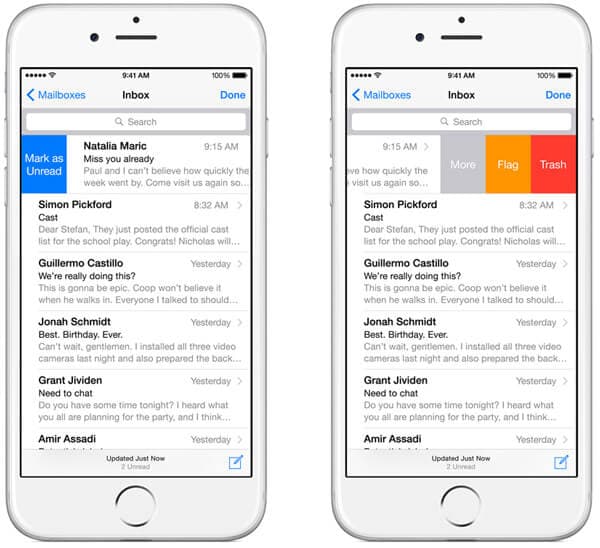
الطريقة 2: كيفية حذف رسائل البريد الإلكتروني على iPhone بكميات كبيرة
يجب أن تكون قد مرت بفترة نفاد تخزين iPhone على جهاز iPhone. بعد إزالة وحذف الصور وتاريخ الدردشة ومقاطع الفيديو وما إلى ذلك ، ستفتح صندوق البريد الخاص بك أخيرًا لتحديد وحذف عدة رسائل بريد إلكتروني غير مرغوب فيها على iPhone. يبدو أنه من غير العملي والوقت الهزال لحذف بريد إلكتروني واحد في وقت واحد. ما الإجراء الذي ينبغي عليك اتخاذه لحذف رسائل البريد الإلكتروني على جهاز iPhone بشكل مجمّع في جميع حسابات بريدك الإلكتروني أو حساب معين بطريقة بسيطة؟ كل ما عليك القيام به هو إتباع الخطوات أدناه:
افتح تطبيق البريد على iPhone
قم بتشغيل جهاز iPhone الخاص بك وافتح البريد ، وهو تطبيق أزرق مع مظروف أبيض مختوم. في نافذة صناديق البريد ، انقر على زر "كل البريد الوارد" ، وستجد رسائل البريد الإلكتروني لجميع حسابات بريدك الإلكتروني. إذا كنت تريد حذف عدة رسائل بريد إلكتروني على iPhone في مربع بريد إلكتروني معين ، فقط اضغط على اسم مزود خدمة البريد الإلكتروني.
اختر رسائل البريد الإلكتروني المطلوبة
اضغط على زر "تحرير" في أعلى يمين الشاشة ، حدد جميع رسائل البريد الإلكتروني غير مجدية وغير المرغوب فيها التي ستقوم بإزالتها. قم بإجراء فحص آخر للتأكد من أن الرسائل غير مطلوبة.
حذف البريد الإلكتروني المحدد على iPhone
ابحث عن الزر "المهملات" أو "حذف" في الجزء السفلي الأيسر من الشاشة ، ثم انقر عليه. ستتم إزالة رسائل البريد الإلكتروني هذه في ثوانٍ. ثم يمكنك أيضًا تأكيد الإجراء قبل نقل جميع رسائل البريد الإلكتروني إلى المهملات على iPhone.
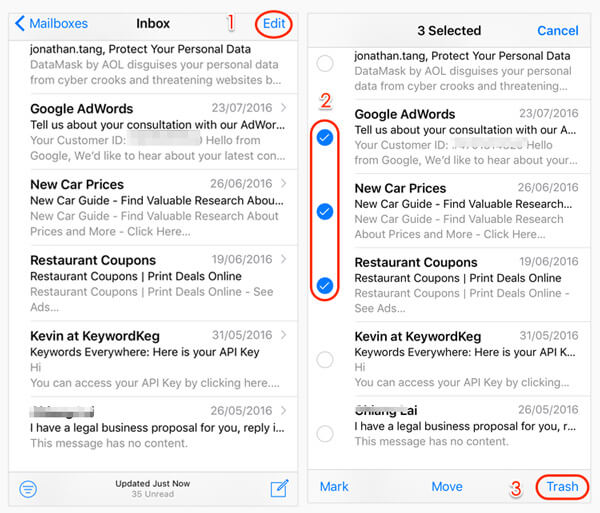
الطريقة 3: كيفية حذف Voicemails على iPhone
مثل الرسائل النصية ، يمكن لرسالة البريد الصوتي أيضًا أن تؤدي إلى الكشف عن معلوماتك الشخصية. لذا ، تعلم أن تحذف بعض رسائل البريد الصوتي عديمة الفائدة والحساسة أمرًا مهمًا أيضًا ، مما سيؤدي إلى تحزيم جهاز iPhone في الوقت نفسه. يمكنك قراءة الخطوات التالية ومحاولة العمل.
خطوة 1 قم بتشغيل جهاز iPhone الخاص بك. يمكنك التبديل إلى الشاشة الرئيسية لجهاز iPhone والنقر على رمز "الهاتف". اضغط على زر "البريد الصوتي" في أسفل يمين الواجهة.
خطوة 2 مرر رسائل البريد الصوتي غير المفيدة والحساسة التي تريد حذفها. اضغط على الزر "حذف" لحذف رسائل البريد الصوتي على iPhone.
خطوة 3 لحذف رسائل البريد الصوتي بالجملة ، يمكنك النقر على "تعديل" وتحديد جميع رسائل البريد الصوتي التي تريد حذفها ، والتي ستتم الإشارة إلى علامة اختيار زرقاء. ثم اضغط على خيار "حذف" في الزاوية اليمنى السفلى.
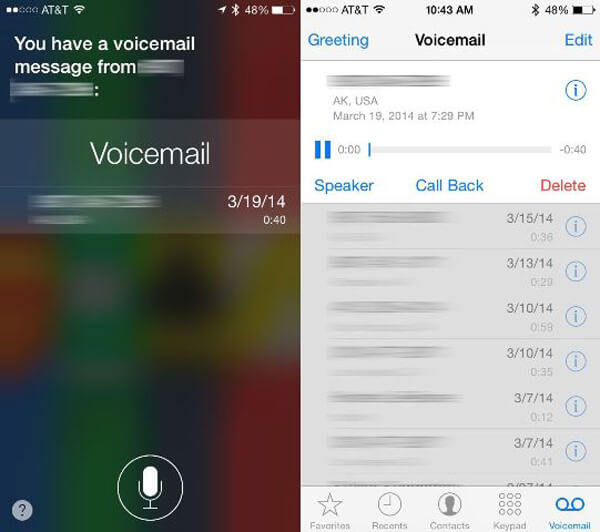
الطريقة 4: كيفية حذف صندوق بريد من iPhone
إذا كنت لا تريد جميع الرسائل على iPhone في صندوق بريد واحد ، فيمكنك أيضًا إزالة صندوق البريد على iPhone بنقرات قليلة سهلة. ما عليك سوى معرفة المزيد من التفاصيل حول كيفية حذف رسائل البريد الإلكتروني على iPhone وكذلك صندوق البريد.
افتح تطبيق البريد على iPhone
افتح تطبيق البريد على iPhone
اختر صندوق البريد المطلوب
في قسم "الحسابات" ، اختر موفر خدمة البريد باستخدام حساب بريدك الإلكتروني ، والذي ستقوم بتحديد صندوق البريد الذي تريد حذفه. ستظهر نافذة جديدة ثم اضغط على "تحرير" في الزاوية العلوية اليمنى. اختر صندوق البريد المحدد.
احذف صندوق البريد على iPhone
اضغط على "حذف صندوق البريد" زر وتأكيد الإجراء الخاص بك. في الوقت نفسه ، سيتم أيضًا حذف جميع رسائل البريد الإلكتروني لصندوق البريد على iPhone.
Tipard iPhone Eraser
إذا كنت ترغب في مسح رسائل البريد الإلكتروني والموسيقى والصور والرسائل والملفات الأخرى على جهاز iPhone ، فإن أفضل خيار هو استخدام جهاز Eraser. ما هو أكثر أهمية ، عندما تحتاج إلى حذف البريد الإلكتروني على iPhone بشكل دائم أو غير قابل للاسترداد ، برنامج Tipard اي فون المحايه يجب أن يكون الاختيار. يدعم البرنامج iPhone 12/11 / XS / XR / X / 8/7/6 و iPad Air / Air2 و iPad mini 4/3/2/1 و iPad Pro و iPod touch وما إلى ذلك. من أجل تلبية المتطلبات المختلفة ، يوفر iPhone Eraser 3 مستويات من الأوضاع لمساعدتك على مسح جميع الملفات غير المرغوب فيها والمحفوظات وملفات تعريف الارتباط والبيانات غير المفيدة.
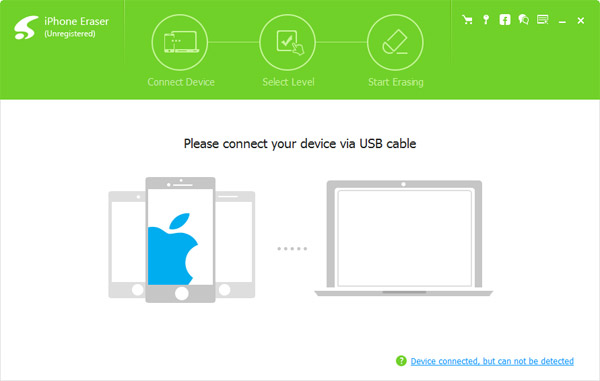
الخصائص الرئيسية:
- 1. محو كل شيء من iPhone الخاص بك بشكل دائم.
- 2. وعد بحماية معلوماتك الشخصية من الاسترداد والسرقة.
- 3. دعم جميع أجهزة iOS المتوافقة مع أحدث إصدارات iOS 17 و Window 11.
الخلاصة:
لإتقان الطرق الصحيحة لحذف رسائل البريد الإلكتروني على iPhone ، لا يقتصر الأمر على حماية معلوماتك الشخصية فحسب ، بل أيضًا على طريقة لمسح تخزين جهاز iPhone وإفساح المجال لبيانات أخرى. سواء كنت ستقوم بحذف بريد إلكتروني فردي أو رسائل بريد إلكتروني متعددة أو بريد صوتي أو حتى صندوق البريد ، يمكنك العثور على أفضل وأبسط طريقة في المقطع أعلاه.